L’outil Windows Ipconfig se présente comme un utilitaire discret mais incroyablement pratique, capable de révéler l’adresse IP de votre système.
Bien que beaucoup le considèrent à tort comme une commande d’invite de commande, ipconfig est en réalité un outil Windows que l’on exécute via l’invite de commande. Au-delà de l’adresse IP de l’ordinateur local, il fournit l’adresse IP de votre routeur, l’adresse MAC, et permet également de vider le cache DNS, parmi d’autres fonctions. Il tire parti de diverses options en ligne de commande pour divulguer ces informations.
L’exécution de la commande ipconfig se fait aisément dans une fenêtre d’invite de commande standard, sans nécessité de privilèges d’administrateur.
Informations accessibles via Ipconfig
En lançant la commande ipconfig sans options supplémentaires, vous obtiendrez la liste de toutes les interfaces réseau, y compris les cartes réseau virtuelles. Pour votre adaptateur LAN et WiFi, il précisera l’adresse IP locale. Si vous êtes connecté via WiFi, les valeurs IPv6 et du masque de sous-réseau s’afficheront en dessous. Un adaptateur Ethernet non connecté indiquera simplement qu’il n’est pas relié à un réseau, sans fournir d’autres données. Les adaptateurs virtuels, connectés ou non, afficheront à la fois une adresse IPv6 et IPv4, ainsi qu’un masque de sous-réseau.
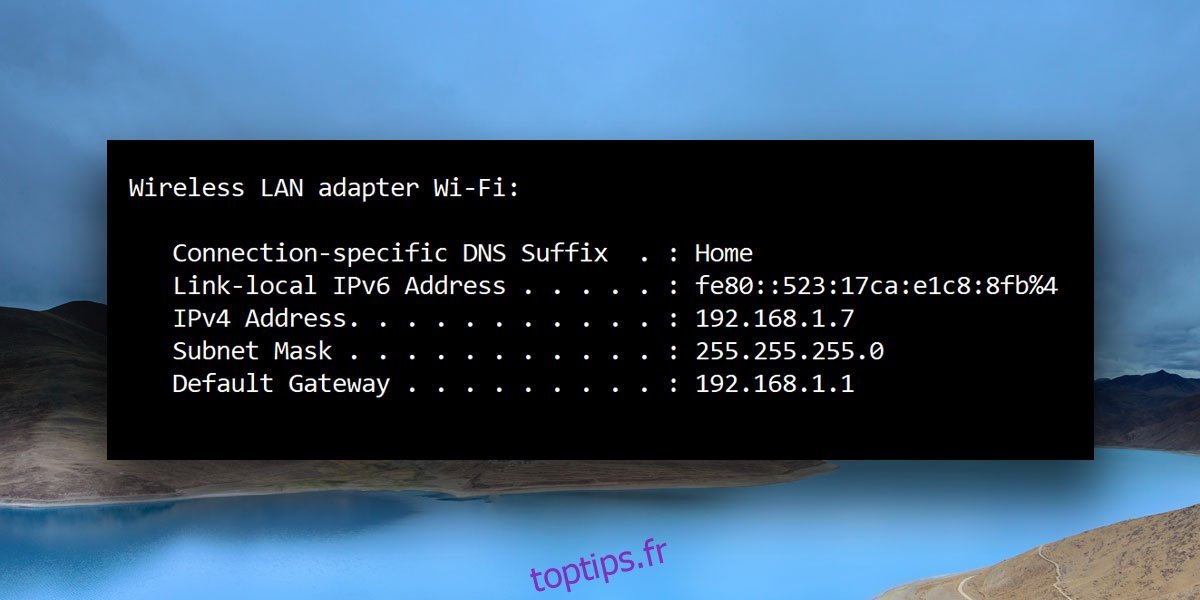
Options de ligne de commande disponibles avec Ipconfig
L’utilitaire ipconfig de Windows offre une variété d’options de ligne de commande qui enrichissent son utilisation:
ipconfig /all: Cette commande affiche l’ensemble des informations IP pour chaque adaptateur réseau du système. Contrairement à la commande ipconfig simple, celle-ci révèle des détails tels que l’activation du DHCP, les adresses IP des serveurs DHCP, votre adresse IPv6 locale, les dates d’obtention et d’expiration du bail DHCP, et bien d’autres informations. Elle permet également de retrouver l’adresse MAC physique de votre machine.
ipconfig /release: Cette option permet de renoncer à votre adresse IP actuelle. En exécutant cette commande, l’adresse IP de votre système est libérée afin qu’elle puisse être réattribuée à d’autres appareils sur le réseau.
ipconfig /renew: Cette commande est généralement employée après l’exécution de ipconfig /release. Après avoir « abandonné » une adresse IP, votre système doit en obtenir une nouvelle. Cette commande permet à votre système de solliciter et d’obtenir une adresse IP fraîche. Combinée avec l’option précédente, elle est une solution courante pour résoudre les erreurs de « conflit d’adresse IP ».
ipconfig /showclassid: Cette option permet d’afficher les identifiants de classe DHCP. Ces identifiants sont généralement configurés pour des applications spécifiques au sein d’un réseau, mais un utilisateur standard n’y accordera que peu d’importance.
ipconfig /setclassid: Cette option, utilisée en conjonction avec ipconfig /showclassid, permet de définir l’identifiant de classe DHCP.
ipconfig /displaydns: Cette commande affiche le contenu du cache DNS, qui enregistre une liste des sites Web publics que vous avez consultés, ainsi qu’une copie locale de leurs adresses IP. En clair, lorsque vous tapez www.google.com dans votre navigateur, le cache DNS sait déjà où trouver ce site grâce à son adresse IP enregistrée.
ipconfig /flushdns: Le DNS n’est pas infaillible et peut parfois enregistrer des informations erronées, vous empêchant ainsi d’accéder à certains sites. Cette commande permet de vider, c’est-à-dire d’effacer le cache DNS de Windows et d’en créer un nouveau.
ipconfig /registerdns: Cette option vous permet de mettre à jour vos paramètres DNS. Si le DNS a échoué lors de l’enregistrement d’un nom ou lors de la connexion à un serveur DHCP, cette commande peut résoudre le problème en enregistrant à nouveau le DNS.